Hỗ trợ tư vấn
Tư vấn - Giải đáp - Hỗ trợ đặt tài liệu
Mua gói Pro để tải file trên Download.vn và trải nghiệm website không quảng cáo
Tìm hiểu thêm » Hỗ trợ qua ZaloCách thay đổi con trỏ chuột trên Macbook khá đơn giản. Bài viết sẽ hướng dẫn bạn cách thay đổi biểu tượng con trỏ chuột trên Macbook như ý muốn.
Một số người cảm thấy thật khó để xác định vị trí của các đối tượng nhỏ như trỏ chuột trên màn hình Mac. Nguyên nhân có thể do họ gặp phải các vấn đề về nhận diện hình ảnh hoặc quá nhiều chi tiết trên màn hình cùng lúc.
Dù lí do là gì, làm lớn con trỏ có thể làm giảm áp lực cho mắt và giúp bạn tiết kiệm thời gian tìm kiếm cho những công việc quan trọng hơn. Dưới đây là cách làm lớn trỏ chuột trên MacBook.
Truy cập vào System Preferences bằng cách click vào biểu tượng Apple ở phía trên bên phải, sau đó nhấp chuột vào Accessibility.
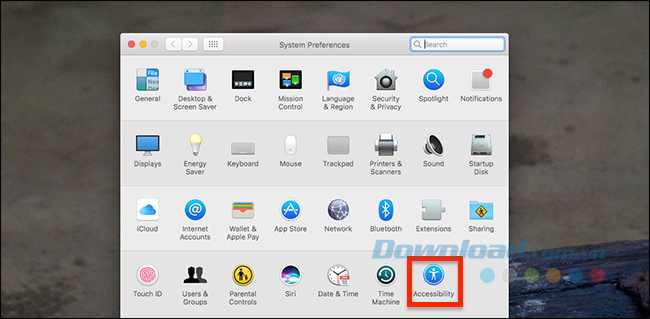
Click chuột vào Display ở bảng phía bên trái và bạn sẽ tìm thấy thanh trượt Cursor size.
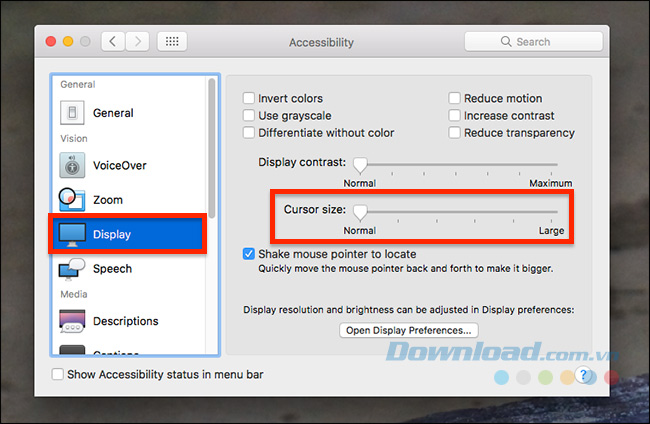
Di chuyển thanh trượt để điều chỉnh kích thước của con trỏ chuột theo ý muốn.
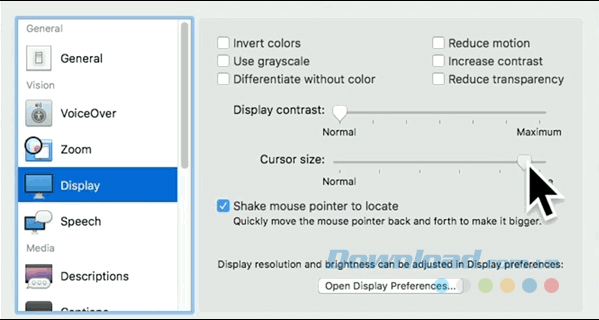
Ngoài đổi kích thước, bạn cũng có thể thay màu con trỏ để nó nổi bật trên màn hình. Phương pháp này cực kỳ hữu ích với người bị mù màu và khó thấy con trỏ trên màn hình. Các bước thực hiện như sau:
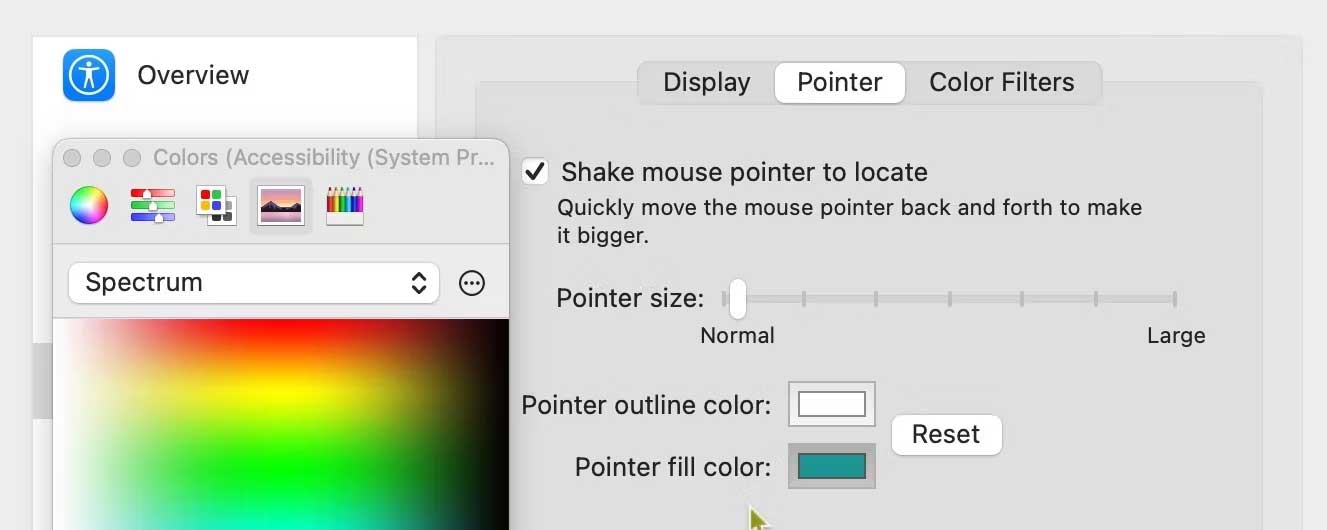
Trong Mac OS X El Capitan, Apple đã bổ sung một tính năng để tùy chỉnh linh động kích thước trỏ chuột khi bạn khó tìm thấy nó trên màn hình. Nó được gọi là Shake to Find.
Tính năng này giúp bạn xác định vị trí con trỏ trên màn hình khi nó quá nhỏ nên khó nhận diện. Lắc chuột hoặc di chuyển ngón tay lên xuống trên trackpad sẽ khiến con trỏ tạm thời được phóng to lên và bạn dễ dàng xác định được vị trí của nó trên desktop. Khi dừng chuyển động lắc, con trỏ sẽ trở về kích thước ban đầu.
Để kích hoạt Shake to Find, tích ô cạnh Shake mouse pointer to locate trong bảng Accessibility ở trên thanh trượt chỉnh kích thước con trỏ.
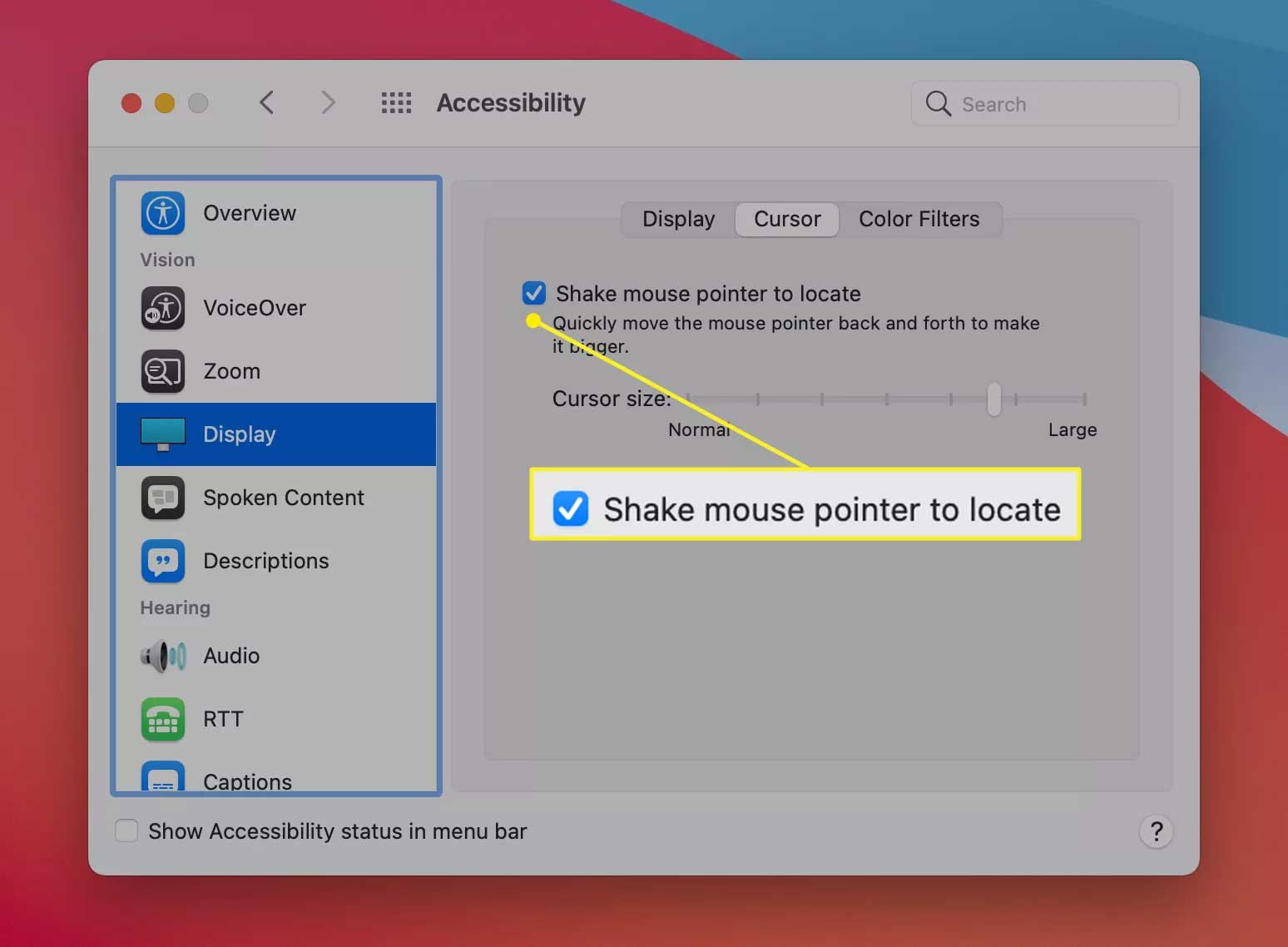
Thế là xong. Giờ bạn chỉ cần lắc chuột, hoặc di ngón tay trên bàn phím trackpad để phóng to con trỏ. Lắc càng nhanh, con trỏ càng lớn. Dừng lắc, nó sẽ trở về kích thước bình thường.
Nếu bạn không muốn đặt kích thước con trỏ chuột lớn hơn như một cài đặt mặc định mà chỉ cần kích thước lớn trong một số trường hợp thì có thể cân nhắc bật tính năng lắc chuột này, bởi vì có lẽ con trỏ lớn sẽ mang đến một chút khó khăn trong quá trình sử dụng.
Theo Nghị định 147/2024/ND-CP, bạn cần xác thực tài khoản trước khi sử dụng tính năng này. Chúng tôi sẽ gửi mã xác thực qua SMS hoặc Zalo tới số điện thoại mà bạn nhập dưới đây: